Konfigurace programu
Zpět
Dvoustopňové ověření - aplikace Google Authenticator - záruka bezpečného používání BitFaktury
Poslední aktualizace: 10. 11. 2021
BitFaktura umožňuje Uživatelům aktivovat dvoustopňové ověření prostřednictvím aplikace Google Authenticator. Toto je rozhodně bezpečnější způsob než standardní přihlášení - místo toho, aby byl vyžadován pouze jeden ověřovací krok (například zadání hesla), jsou nutné dva - v tomto případě zadání ověřovacího kódu vygenerovaného aplikací Google Authenticator při přihlašování do Vašeho účtu v BitFaktuře.
Chcete-li použít druhý typ dvoustopňového ověření a propojit svůj účet s Google Authenticator:
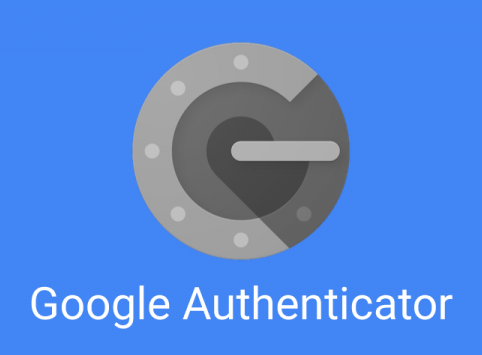




Od tohoto okamžiku budete muset při každém přihlášení zadat ověřovací kód dostupný ve Vaší aplikaci. Jeho platnost vyprší při každém stisknutí tlačítka OVĚŘIT KÓD a místo něj se okamžitě objeví nové, které zaručuje bezpečné používání BitFaktury.
Vypnutí dvoustupňového ověření:
Chcete-li použít druhý typ dvoustopňového ověření a propojit svůj účet s Google Authenticator:
- nainstalujte si do mobilního zařízení aplikaci Google Authenticator.
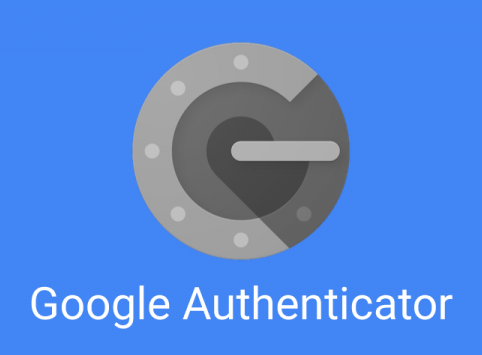
- přejděte na kartu s Vaším přihlašovacím jménem vedle nabídky Nastavení
- vyberte Profil
- stiskněte tlačítko Upravit profil / Změnit heslo

- stiskněte tlačítko Změnit

- vyberte Zapnuto (aplikace)
- stiskněte tlačítko Uložit

- Pomocí aplikace naskenujte vygenerovaný QR kód nebo zadejte klíč přijatý do šedého pole
- do pole Generovaný kód zadejte kód, který se objeví ve vaší aplikaci
- stiskněte tlačítko Uložit.

Od tohoto okamžiku budete muset při každém přihlášení zadat ověřovací kód dostupný ve Vaší aplikaci. Jeho platnost vyprší při každém stisknutí tlačítka OVĚŘIT KÓD a místo něj se okamžitě objeví nové, které zaručuje bezpečné používání BitFaktury.
Vypnutí dvoustupňového ověření:
- přejděte na kartu s vaším přihlašovacím jménem vedle nabídky Nastavení
- vyberte Profil
- stiskněte tlačítko Upravit profil / Změnit heslo
- stiskněte tlačítko Změnit
- vyberte Zakázáno
- stiskněte tlačítko Uložit
Zpět

Komentáře
Přidat komentář